Ce ne sont pas les logiciels qui manquent sur Mac. Que l’on utilise le Mac App Store ou qu’on passe directement par les sites de leurs concepteurs, on trouve facilement des centaines et des centaines d’applications. Toutes ne se valent pas néanmoins et il peut-être difficile de s’y retrouver dans la masse.
C’est pourquoi nous vous proposons ce guide qui rassemble une quinzaine de logiciels. Nous n’avons pas cherché à être exhaustif, mais plutôt à rassembler quinze applications de base, à conserver dans un coin de son Mac ou à utiliser au quotidien selon les cas. Il y en a pour les débutants et pour les utilisateurs plus confirmés : quel que soit votre niveau, vous devriez y trouver quelque chose d’intéressant.
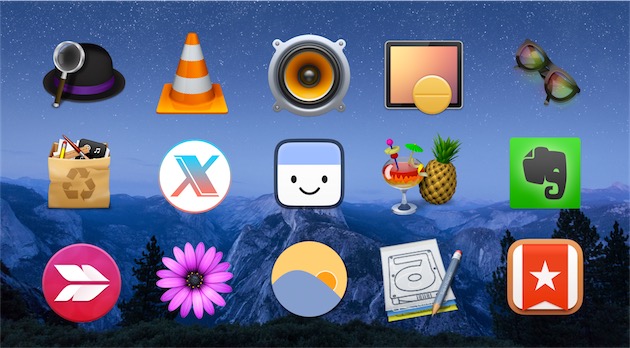
Un seul impératif : nous n’avons choisi que des logiciels gratuits, même si certains sont associés à des offres payantes et optionnelles. Et à côté de chaque logiciel retenu, nous vous proposons quelques alternatives, parfois payantes, pour couvrir tous les besoins.
Chercher et lancer : Alfred
Pour utiliser un logiciel, encore faut-il l’ouvrir. Bien sûr, vous pouvez ajouter des icônes au Dock, mais à moins d’avoir un écran vraiment grand, la place y est limitée. Bien sûr, vous pouvez ouvrir le dossier dédié aux applications et chercher celle que l’on veut ouvrir, mais c’est un processus complexe.
On a toutefois plusieurs solutions qui sont bien meilleures : on peut afficher le LaunchPad (touche F4 sur les claviers ou pincement sur le trackpad avec tous les doigts) et commencer à taper le nom du logiciel. Ou bien utiliser Spotlight, la fonction de recherche intégrée à OS X, qui est devenue plus complète avec les dernières versions du système.
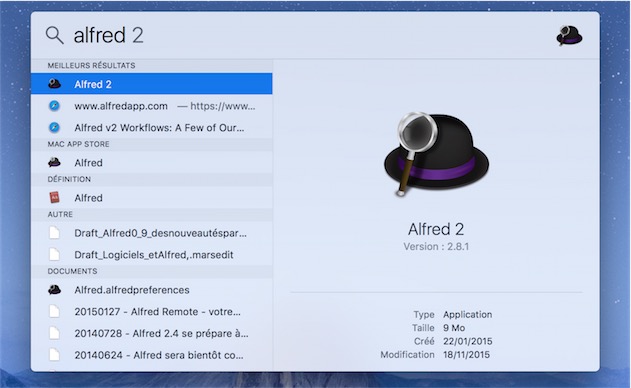
Spotlight ne se contente pas de lancer des logiciels, il peut aussi trouver n’importe quel document stocké sur votre ordinateur, et il est même capable d’effectuer quelques recherches sur internet. Toutefois, si vous voulez aller plus loin, nous vous recommandons d’opter pour un autre lanceur, beaucoup plus complet et compétent.
Et en la matière, notre choix est Alfred. C’est le lanceur le plus récent sur Mac, mais il a été lancé depuis quelques années maintenant et il est devenu extrêmement complet et puissant. À tel point que cela peut devenir un problème si vous débutez, mais voici comment il faut procéder. Téléchargez le logiciel et découvrez progressivement ses fonctions. Vous pouvez vous contenter, pour commencer, de quelques recherches sur internet — on peut chercher directement un article sur Wikipedia, ou une vidéo sur YouTube, par exemple.
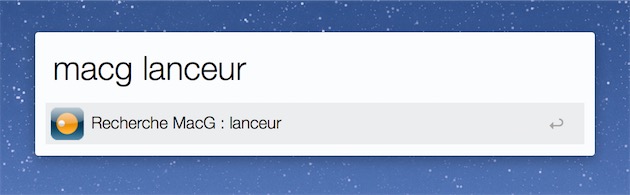
Vous aurez bien le temps ensuite de découvrir toutes ses autres fonctions, ses processus qui l’enrichissent encore (lire : Alfred 2 : aller plus loin avec quelques workflows) et puis sa gestion du presse-papier ou encore son contrôle d’iTunes. Alfred est impressionnant au premier abord, c’est vrai, mais vous n’avez pas à vous préoccuper de tout ce qu’il fait tout de suite.
Fiche technique
- Prix : gratuit pour les fonctions de base, 17 £ pour tout débloquer
- Langue : anglais
- Système : OS X 10.6
- Mac App Store : non
- Alternatives :
- QuickSilver : après 12 ans d’existence, il n’est plus vraiment maintenu, mais il a l’avantage d’être gratuit et libre.
- Launchbar : le vétéran, créé avant même OS X pour NeXT. Il conserve quelques fonctions spécifiques et de nombreux fans, mais il est forcément payant (24 €).
Gérer ses fenêtres : Spectacle
OS X a fait des progrès en matière de gestion de fenêtre, mais il reste encore beaucoup de choses que l’on ne peut pas faire avec les outils de base. Spectacle en fait beaucoup plus avec une série de raccourcis clavier ou avec une commande dans la barre des menus. On peut caler une fenêtre à droite ou à gauche, mais aussi dans un coin, ou encore la déplacer sur un autre écran.
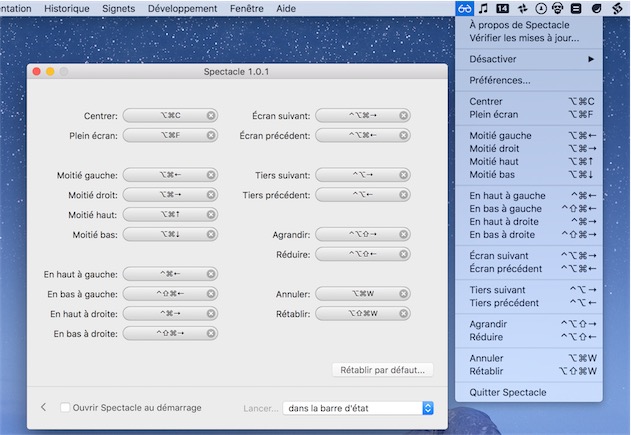
Spectacle propose énormément d’options, mais vous n’avez pas besoin de tout utiliser tout de suite. Commencez par apprendre un ou deux raccourcis clavier que vous utiliserez en permanence, puis enrichissez progressivement votre connaissance de ses fonctions.
Fiche technique
- Prix : gratuit et libre
- Langue : français
- Système : OS X 10.9
- Mac App Store : non
- Alternatives :
- En matière de gestion de fenêtres, il y autant de réponses qu’il y a d’utilisateurs. Êtes-vous plutôt raccourci clavier ou gestion à la souris ? Avez-vous besoin de deux options ou d’une vingtaine ? Pour mieux vous aider à choisir, notre comparatif rassemble les meilleures options.
Prendre des notes : Evernote
Pour prendre des notes, Evernote reste un incontournable. Par rapport aux dizaines et dizaines de concurrents, ce gestionnaire de notes conserve l’avantage de ne pas se limiter au texte. On peut tout y stocker dedans, y compris des photos ou des papiers numérisés avec son iPhone (l’application iOS fait ça très bien) ou avec un scanner dédié. Certains modèles s’intègrent avec Evernote et on peut numériser toute la paperasse sans ordinateur à côté !
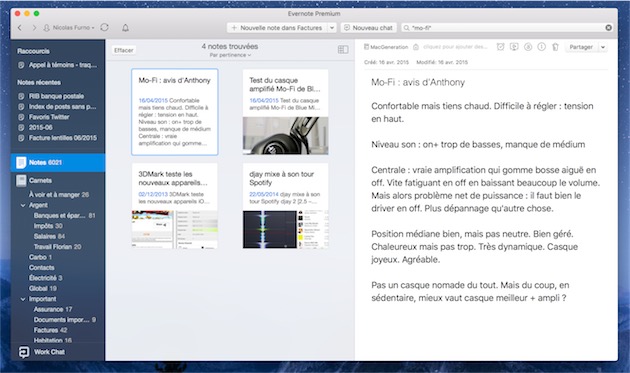
Evernote est gratuit, mais bridé dans ce cas là. On ne peut pas envoyer autant de données que l’on veut sur les serveurs de l’entreprise (60 Mo par mois) et on ne bénéficie des fonctions d’OCR qui permettent de chercher du texte dans les images, une fonction parfaite quand on veut l’utiliser pour stocker toutes ses factures. Pour débloquer le tout, comptez 40 € par an.
Fiche technique
- Prix : gratuit pour les fonctions de base, à partir de 20 € par an pour les fonctions supplémentaires
- Langue : français
- Système : OS X 10.9
- Mac App Store : oui
- Alternatives :
- Notes : le logiciel d’Apple a énormément évolué et la dernière version en fait beaucoup plus qu’avant. Et dans bien des cas, il suffit largement, surtout si on l’utilise pour prendre des notes manuscrites sur iOS.
- Simplenote : ce gestionnaire de notes existe depuis plusieurs années et reste l’un des meilleurs si vous vous contentez de texte brut. L’application et le service sont totalement gratuits, la synchronisation très rapide.
Annoter des images : Skitch
Skitch est un outil ancien, mais qui a connu plusieurs changements de direction au fil des années, sans pour autant perdre de vue son rôle original. À sa sortie, en 2007, il a surpris avec son interface innovante et ses fonctions rares, pour l’époque. Il a malheureusement beaucoup stagné par la suite, avant un passage un peu difficile sous le giron d’Evernote.
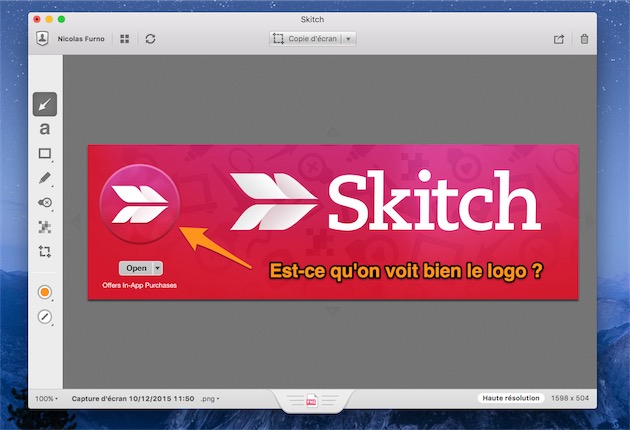
Tout ça, c’est de l’histoire ancienne aujourd’hui et Skitch est désormais gratuit, et plutôt complet. Pour prendre une capture d’écran, l’annoter et la partager rapidement (via son propre serveur si on le souhaite), il n’y a pas vraiment mieux, en tout cas pas aussi simple.
Fiche technique
- Prix : gratuit, abonnement pour synchroniser avec Evernote
- Langue : français
- Système : OS X 10.9
- Mac App Store : oui
- Alternatives :
- Aperçu : pas besoin d’aller chercher ailleurs pour annoter des images, OS X propose toutes les fonctions nécessaires pour prendre une capture d’écran et ajouter des notes. Mais il faut reconnaître que c’est moins pratique et rapide qu’avec Skitch.
- Napkin : aussi simple que Skitch, mais avec la possibilité de combiner plusieurs images pour en créer une nouvelle. Vendu 40 €.
Accéder au calendrier : Itsycal
Itsycal est un utilitaire qui vient se loger dans la barre des menus d’OS X et qui affiche votre calendrier d’un clic. On peut se contenter de la vue mensuelle, mais on peut aussi y afficher tous les évènements enregistrés dans les calendriers. De quoi garder un œil sur ses rendez-vous et même d’en ajouter rapidement, sans avoir à lancer le Calendrier d’OS X.
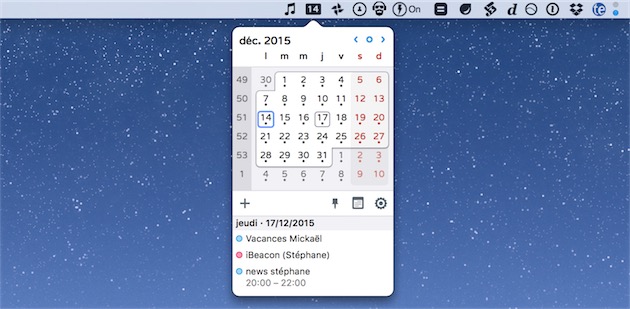
Cet utilitaire est bien conçu, traduit en français et cerise sur le gâteau, il est totalement gratuit. Si vous n’avez pas envie d’utiliser un calendrier complet en permanence, c’est une excellente alternative.
Fiche technique
- Prix : gratuit
- Langue : français
- Système : OS X 10.10
- Mac App Store : non
- Alternative :
- Fantastical : même principe, mais avec plus de fonctions, une interface plus soignée et un moteur en langage naturel pour ajouter des rendez-vous et tâches. Il fait bien mieux sur tous les points, mais il coûte 40 €…
Gérer ses tâches : Wunderlist
Désormais propriété de Microsoft, Wunderlist est l’un des premiers gestionnaires de tâches à avoir opté pour le cloud, et il reste aujourd’hui encore l’un des meilleurs si vous avez besoin de synchroniser des tâches. À la base, c’est un service web et on peut l’utiliser sans logiciel, mais la version Mac est agréable et bien intégrée au système.
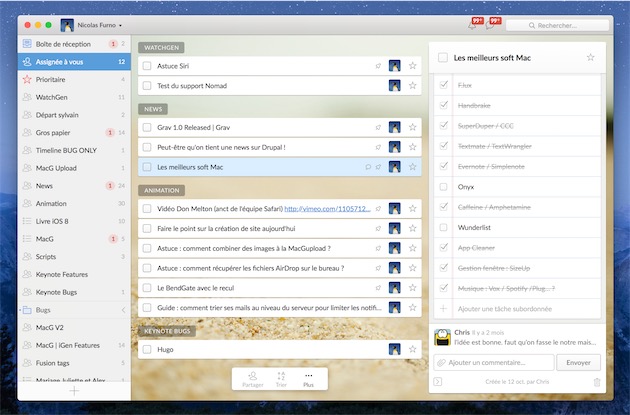
Wunderlist propose bien un abonnement payant pour les plus gros besoins, mais les limites imposées sur la version gratuite sont suffisamment larges pour convenir à la majorité des cas. L’application propose en outre plusieurs fonctions de partage très utiles, et pas qu’en entreprise : c’est aussi parfait pour envoyer une liste de course.
Fiche technique
- Prix : gratuit, abonnement payant pour les plus gros utilisateurs (50 € par an)
- Langue : français
- Système : OS X 10.10
- Mac App Store : obligatoire
- Alternatives :
- Clear : handicapée par une synchronisation défaillante, cette application propose toujours la meilleure interface si on ne veut pas gérer des tâches, mais noter des listes de choses à faire. Comptez 10 € sur Mac.
- Rappel : le gestionnaire de tâches intégré à OS X es loin d’être complet, mais il a un gros avantage sur iOS, son intégration à Siri. Puisqu’il se synchronise avec le Mac, ça en fait un bon candidat.
Écouter de la musique : VOX
VOX est une vieille application, qui a été complètement revue ces dernières années. À l’origine, il s’agissait uniquement d’un lecteur de musique capable de décoder n’importe quel fichier et parfait pour lire un album stocké sous la forme d’un dossier sur le disque dur. Désormais, il en fait beaucoup plus, peut servir de lecteur pour iTunes et il dispose même de son équivalent à iTunes Match, un service pour mettre en ligne sa musique et y accéder à distance.
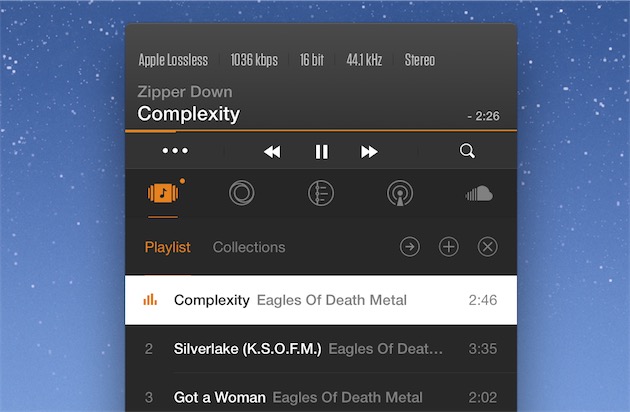
Disons-le, VOX en fait peut-être trop, alors que son interface est toujours restée aussi compacte. Mais pour lire quelques fichiers stockés en local, on ne connaît rien d’aussi simple et de gratuit. Il suffit de lancer un fichier dans un album et l’application lira tous les autres fichiers à la suite : difficile de faire plus rapide.
Fiche technique
- Prix : gratuit, options payantes pour les radio internet et pour accéder à sa musique depuis le cloud
- Langue : français
- Système : OS X 10.9
- Mac App Store : oui
- Alternatives :
- Spotify : le service de streaming dispose d’une offre gratuite et financée par la publicité. Si vous voulez écouter n’importe quel morceau sur votre Mac, c’est aussi une bonne solution.
- iTunes : mal-aimé par certains, le logiciel d’Apple reste un incontournable pour écouter et surtout gérer sa musique. C’est le seul à proposer autant d’options pour trier des albums exactement comme on le souhaite. Et il est gratuit…
Lire des vidéos : VLC
Pour lire n’importe quelle vidéo, VLC fait figure de référence depuis tant d’années qu’on est presque surpris de le sélectionner. Mais force est de constater que la multiplication des alternatives n’a jamais détrôné de sa place de couteau-suisse de la vidéo. Son interface n’est peut-être pas la plus élégante qui soit, ses réglages sont toujours aussi incompréhensibles, mais il fait le travail et ne rechigne jamais à ouvrir un fichier.
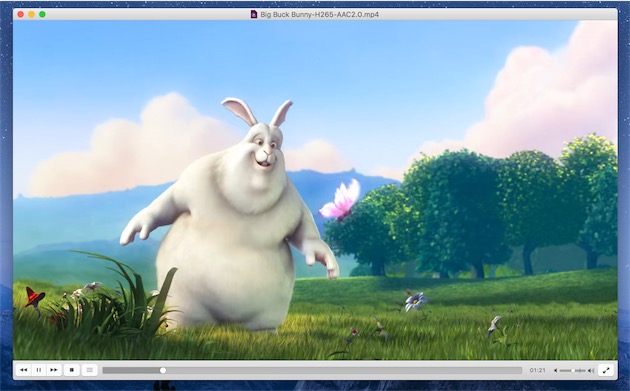
Gratuit et libre, entièrement traduit en français… VLC ne souffre d’aucun vrai défaut et il est disponible partout, y compris sur les appareils iOS et bientôt sur l’Apple TV. Autant de raisons de le recommander, c’est un logiciel indispensable à garder dans un coin du dossier Applications.
Fiche technique
- Prix : gratuit et libre
- Langue : français
- Système : OS X 10.6
- Mac App Store : non
- Alternatives :
- mpv : contrairement à VLC, il se contente de lire les fichiers, mais le fait très bien. Ce logiciel gratuit et libre, le plus léger et le plus optimisé de tous, impossible de le mettre en défaut !
- Plex : si vous cherchez beaucoup plus que de lire des vidéos, ce media-center complet est la solution. Son module serveur indexe et organise les fichiers, le lecteur permet alors de choisir un film ou une série à regarder.
Convertir des vidéos : Handbrake
Lui aussi est un logiciel que l’on a sur notre Mac depuis des années et des années. Il faut dire que Handbrake est un couteau-suisse dès lors qu’il faut convertir des vidéos : il accepte tous les formats imaginables en entrée, et propose des dizaines d’options en sortie. C’est l’outil indispensable pour convertir des vidéos pour un appareil iOS ou même une Apple TV, ou encore pour réduire la taille d’un fichier avant de le partager.
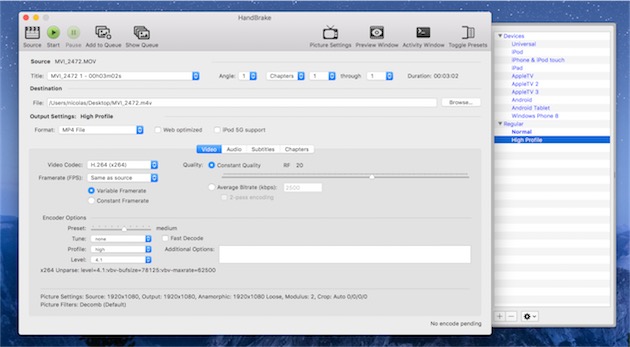
Handbrake n’est pas traduit en français, mais son fonctionnement reste assez simple si on n’entre pas dans les détails de ses paramètres. Il est gratuit et libre et VLC doit être installé pour qu’il fonctionne correctement.
Fiche technique
- Prix : gratuit et libre
- Langue : anglais
- Système : OS X 10.6
- Mac App Store : non
- Alternative :
- iFlicks : si vous voulez uniquement enrichir votre bibliothèque iTunes avec des DVD ou d’autres fichiers, cet utilitaire est plus simple d’accès. Il est aussi plus cher (19 €) et ne fait rien de plus que Handbrake.
Faire des calculs : Numi
OS X est livré avec une application calculatrice, c’est vrai, mais on peut faire mieux en 2015. Numi le prouve bien : toujours présente dans la barre des menus d’OS X, cette application permet d’effectuer des calculs simples, mais ce n’est qu’une petite partie de ses fonctions. On peut mêler texte et chiffres pour donner du contexte, on peut convertir des valeurs et même des durées, ou encore connaître l’heure à l’autre bout du monde.
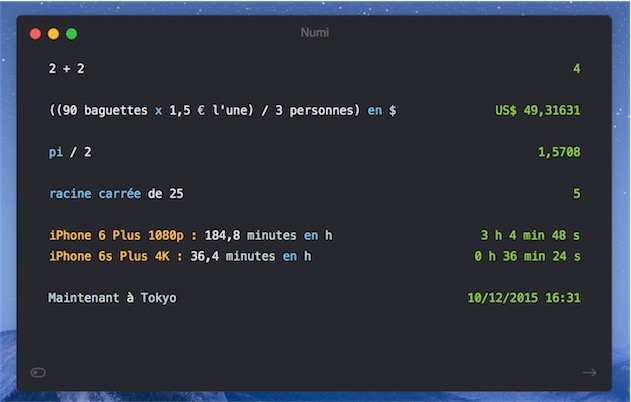
Gratuit pendant la bêta (on ne sait pas encore si le logiciel sera payant à sa sortie), Numi est complet et entièrement traduit en français. On peut s’en servir pour de petits calculs rapides, ou pour créer un document avec les calculs que l’on veut conserver.
Fiche technique
- Prix : gratuit pendant la bêta
- Langue : français
- Système : OS X 10.10
- Mac App Store : non
- Alternative :
- Soulver : c’est la référence pour tous ceux qui veulent des calculs plus sophistiqués et avec un contexte. Le logiciel est toutefois plus cher (12 €) et moins simple que Numi sur certains points.
Modifier du code : Textmate
Voici encore un logiciel présent sur le devant de la scène depuis des années et qui n’a pas pris une ride. Textmate n’a pas pour lui une interface très moderne, mais il fonctionne parfaitement, connaît les particularités de tous les langages courants pour les afficher correctement et souvent proposer une autocomplétion bien utile. Et avec son écosystème de modules additionnels, on peut en faire un éditeur de blog, un gestionnaire de projets et bien d’autres choses encore.
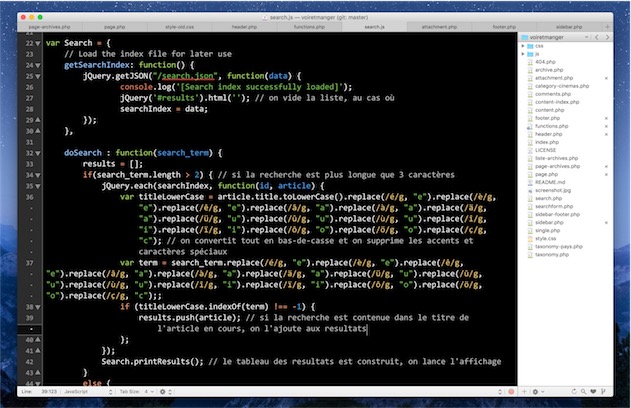
Même si son développement a été ralenti, Textmate reste un projet libre et gratuit à jour. Il fonctionne avec les toutes dernières versions d’OS X et il reste encore très populaire, ce qui lui permet de ne pas être en retard sur le plan technologique. On peut ainsi d’ores et déjà coder en Swift, par exemple…
Fiche technique
- Prix : gratuit et libre
- Langue : anglais
- Système : OS X 10.7
- Mac App Store : non
- Alternative :
- TextWrangler : autre vétéran dans la catégorie, cet éditeur de code est la version gratuite et bridée de BBEdit. Pour des petites modifications, l’essentiel y est toutefois.
Protéger sa vue : f.lux
Plusieurs études ont prouvé que la lumière bleue était mauvaise pour s’endormir, et qu’à l’inverse, la lumière rouge facilitait une bonne nuit de sommeil. Or tous les écrans diffusent beaucoup de lumière bleue, beaucoup trop pour ne pas avoir un impact négatif sur la qualité de notre sommeil. Fort de ce constat, f.lux est un utilitaire qui change la colorimétrie de votre écran en soirée.
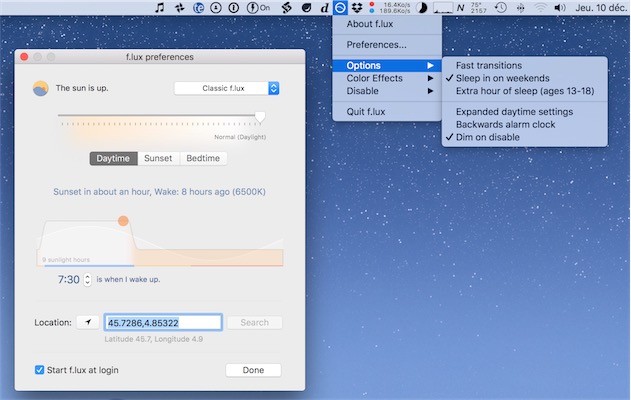
f.lux a besoin de connaître votre emplacement géographique pour savoir quand le soleil se lève et se couche chez vous. À partir de cette information, tout se fait automatiquement : le soir, la colorimétrie de l’écran tend de plus en plus vers le jaune et même vers le rouge au cœur de la nuit. Vous n’avez pas à intervenir et l’utilitaire dispose de nombreuses options pour fonctionner selon vos besoins. On peut notamment revenir à la colorimétrie normale quand on modifie une photo et que l’on a besoin des vraies couleurs.
Cet utilitaire est gratuit et il fonctionne sur tous les ordinateurs (versions OS X, Windows et Linux).
Fiche technique
- Prix : gratuit
- Langue : anglais
- Système : OS X 10.6
- Mac App Store : non
Empêcher son Mac de veiller : Amphetamine
Amphetamine est un utilitaire bien pratique si vous voulez éviter la mise en veille de votre Mac de façon temporaire. Vous pouvez naturellement modifier le réglage du Mac, mais ce logiciel permet plus simplement de cliquer sur une icône dans la barre des menus. Par défaut, tant que vous ne cliquez pas à nouveau sur l’icône, OS X ne passera pas en veille : parfait pour les présentations !
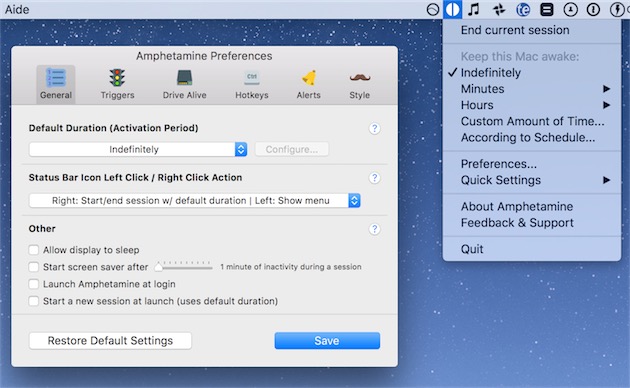
Le logiciel est gratuit et propose des dizaines et des dizaines d’options pour l’ajuster précisément à vos besoins. Ne prenez pas peur toutefois : son mode de fonctionnement peut être très simple. Un clic droit sur l’icône active et désactive le blocage, et c’est tout.
Fiche technique
- Prix : gratuit
- Langue : anglais
- Système : OS X 10.6
- Mac App Store : obligatoire
- Alternative :
- KeepingYouAwake : un clone de Caféine, le premier logiciel qui a proposé cette fonction. Cet utilitaire est beaucoup plus simple, puisqu’il n’a aucun réglage : un clic, il s’active, un autre, il se désactive.
Sauvegarder son Mac: SuperDuper!
Installer des logiciels, c’est bien, mais votre Mac est-il bien sauvegardé ? Si ce n’est pas le cas, il n’est jamais trop tard pour s’y mettre et SuperDuper! est un outil simple, qui le fait très bien et qui est gratuit pour un usage de base. Il est beaucoup moins complexe que la majorité des logiciels de la catégorie et on peut se contenter de choisir le volume à sauvegarder, la destination de la sauvegarde et de lancer la procédure.
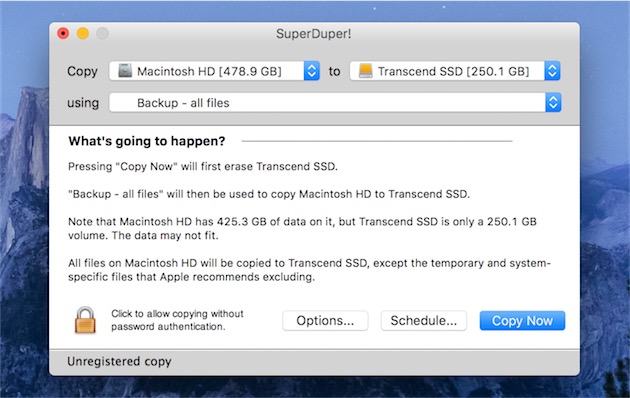
En achetant une licence, SuperDuper! en fait plus : sauvegardes incrémentales (transfert uniquement de ce qui a été modifié), programmation des sauvegardes, etc. Néanmoins, pour un usage de base, on peut obtenir un clone de son Mac simplement et gratuitement.
Fiche technique
- Prix : gratuit pour les fonctions de base (28 € pour tout débloquer)
- Langue : anglais
- Système : OS X 10.7
- Mac App Store : non
- Alternatives :
- CarbonCopyCloner : grand concurrent de SuperDuper!, il propose les mêmes fonctions, avec l’avantage de créer des sauvegardes sur lesquelles on peut redémarrer son Mac en cas de problème. Mais il est payant (36 €).
- Autres options : en matière de sauvegarde, il n’y a pas une seule réponse. Selon vos besoins, peut-être que TimeMachine ou un service de sauvegarde en ligne comme Backblaze sera la meilleure solution. Pour tout savoir sur le sujet, reportez-vous à notre guide numérique.
Supprimer des logiciels : AppCleaner
Après avoir présenté tous ces logiciels, en voici un indispensable pour finir : AppCleaner. Comme son nom le suggère, cet utilitaire gratuit permet de nettoyer une application pour la supprimer proprement. Placer le fichier .app à la corbeille ne suffit pas en général, il reste des fichiers associés, comme des préférences ou des éléments stockés en local.
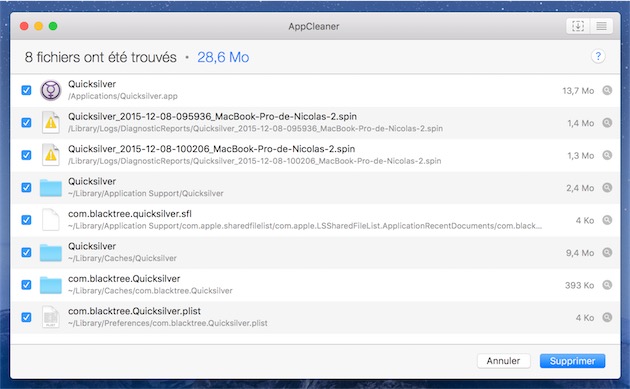
Quand on glisse un logiciel à supprimer sur l’interface d’AppCleaner, ce dernier trouve tout ce qui est associé et peut le supprimer en même temps. L’utilisateur conserve la main et on peut choisir de ne supprimer qu’une partie des fichiers associés. Pratique pour conserver les préférences, par exemple.
Fiche technique
- Prix : gratuit
- Langue : français
- Système : OS X 10.4
- Mac App Store : non
Entretenir son Mac : OnyX
OnyX est un utilitaire bien connu, et ce depuis plusieurs années. Grâce à lui, on peut accéder à plusieurs outils de maintenance et de nettoyage qui permettent de maintenir son Mac en forme. On peut aussi modifier des paramètres habituellement masqués et ainsi adapter OS X à ses besoins.
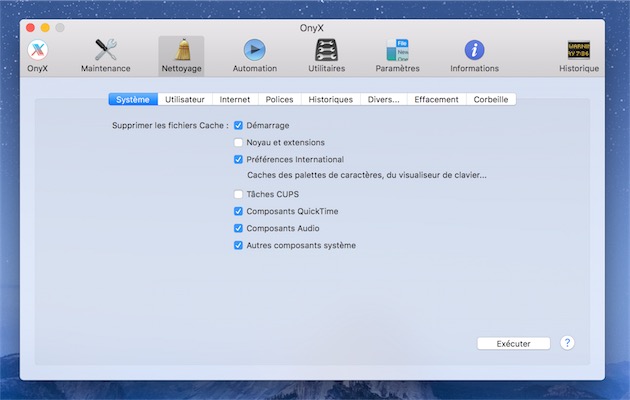
Gratuit et toujours mis à jour pour les dernières versions d’OS X, OnyX est un outil pratique, mais à pratiquer avec précaution. Ce n’est pas pour rien qu’un mot de passe administrateur est demandé à l’ouverture : vous pouvez très bien casser quelque chose si vous l’utilisez mal… À réserver aux utilisateurs avertis, donc.
Fiche technique
- Prix : gratuit
- Langue : français
- Système : OS X 10.2
- Mac App Store : non
- Alternative :
- CleanMyMac : bénéficiant d’une interface plus moderne, cet utilitaire ne remplace pas totalement OnyX, mais c’est un complémentaire intéressant pour nettoyer et optimiser le Mac. Vendu 40 €.











